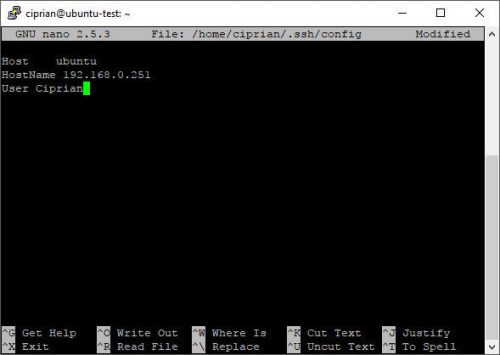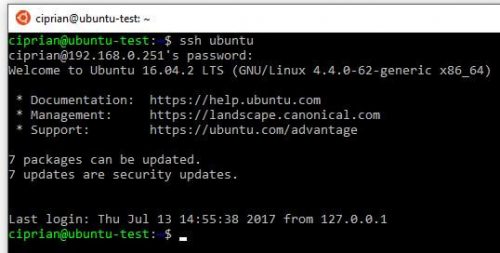В прошлом мы говорили о SSH и узнали, что SSH – это криптографический сетевой протокол для работы сетевых служб в незащищенной сети. SSH обеспечивает зашифрованный безопасный канал между вами и сервером без необходимости в безопасной сети. Сегодня я покажу вам, как упростить доступ по SSH с помощью файлов конфигурации SSH. У вас также будет несколько примеров конфигурации SSH, чтобы начать, поэтому без дальнейших церемоний, давайте начнем. [ Читайте: Введение в SSH: Что такое SSH? ]
Предпосылки для упрощения доступа по SSH
Чтобы упростить доступ по SSH, необходимо проверить некоторые предварительные условия:
- Иметь операционную систему Linux
для удаленного подключения к хосту через SSH необходим сервер SSH. Чтобы установить SSH-сервер, вам нужна операционная система Linux, такая как Ubuntu, Debian или другие. Если у вас еще нет сервера Linux для подключения, вы можете узнать, как установить Ubuntu Server 16.04 LTS - Установите SSH для удаленного подключения.
Служба SSH должна быть запущена на вашем Linux-сервере для удаленного подключения к нему. Если вы еще не установили сервер SSH, вы можете сделать это, следуя нашему руководству по установке сервера SSH в Ubuntu Linux.
Создание файлов конфигурации SSH – примеры конфигурации SSH
Первое, что вам нужно сделать, чтобы упростить SSH-доступ к вашему серверу, – это создать файлы конфигурации SSH. Войдите через SSH на свой сервер и выполните следующие команды:
Создайте папку SSH для хранения файлов конфигурации SSH:
mkdir -p ~/.sshИзмените разрешение для папки на 0700 (чтение, запись и выполнение только для владельца):
chmod 0700 ~/.sshДалее нам нужно создать файл конфигурации SSH и установить права доступа на 0700:
touch ~/.ssh/configchmod 0700 ~/.ssh/configТеперь, когда наши файлы созданы, нам нужно подключиться к файлу конфигурации SSH, чтобы настроить его:
sudo nano ~/.ssh/configФайл изначально пуст, поэтому нам нужно добавить конфигурацию. В моем примере я настроил сервер SSH, работающий на моем локальном IP-адресе, на имя Ubuntu, с локальным IP-адресом в качестве имени хоста и пользователя Ciprian .
Пример конфигурации SSH
В конце сохраните файл, нажав CTRL + X, затем Y для подтверждения.
Рекомендуемые руководства:
Примеры конфигурации SSH
Существуют различные другие параметры конфигурации, которые будут использоваться в файле конфигурации SSH для упрощения доступа по SSH. Вот наиболее часто используемые примеры конфигурации SSH:
Хост – указывает псевдоним для сервера. Используйте легко запоминающееся имя для вашего SSH-соединения с сервером.
HostName – указывает имя хоста сервера, к которому вы хотите подключиться. При необходимости вы также можете использовать IP-адрес сервера.
Пользователь – указывает пользователя, который использовал для входа в систему при подключении через SSH.
Порт – указывает порт, используемый для подключения через SSH к серверу. Порт по умолчанию – 22, но если вы используете другой порт для SSH, вы можете указать его с помощью этой опции.
Сжатие – можно использовать значения да или нет. Эта опция полезна, только если вы подключаетесь через высокоскоростное и низкоскоростное интернет-соединение. Обычно улучшения производительности нет.
IdentityFile – с помощью этой опции вы можете указать местоположение файла, откуда клиент SSH может прочитать ключ для подключения к серверу SSH.
Для полных примеров конфигурации SSH выполните следующую команду:
man ssh_configПодключитесь с помощью настроек файла настроек
Файл конфигурации теперь запущен, так что вы можете продолжить и подключиться к вашему хосту с новыми настройками. Откройте Терминал и подключитесь к вашему хосту:
ssh ubuntuВы заметите, что единственной необходимой информацией для входа в систему является пароль. После ввода пароля вы подключаетесь к SSH-серверу.
SSH к настроенному хосту
Завершение
Поздравляем! Теперь вы можете сэкономить много печатать, используя конфигурационный файл SSH. Расширьте свои знания SSH, узнав, как подключиться через SSH со смартфона с помощью JuiceSSH, и если вам нужно подключиться с компьютера с Windows, вот 10 лучших клиентов SSH для Windows. Перепроверьте скоро для большего количества руководств SSH в будущем!
Источник записи: https://www.smarthomebeginner.com